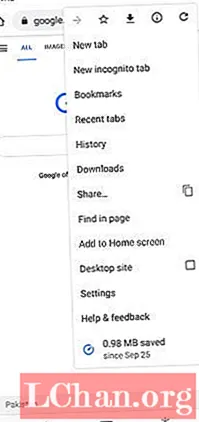
Innhold
- Del 1: Slik viser du lagrede passord Android via nettleseren
- Del 2: Slik viser du lagrede passord Android med Google Innstillinger
- Ekstra tips: Hvordan gjøre hvis du låst ut av Android-telefonen
- Sammendrag
Hvis du noen gang måtte oppgi et komplekst passord for å logge på kontoen din på en mobilenhet, kan du føle kjedelig oppgave for hånden. Eller i tilfelle der du glemmer et passord til en konto eller et nettsted du trenger å bruke desperat. Selv om Android tilbyr mange unike funksjoner, mangler det på noen områder - en av dem er muligheten til å se lagrede passord Android uten root-tilgang. Det er fortsatt noen løsninger tilgjengelig for å få passordene dine fra Android-enheten, og vi er her for å få deg til å knekke.
- Del 1: Slik viser du lagrede passord Android via nettleseren
- Del 2: Slik viser du lagrede passord Android med Google Innstillinger
- Ekstra tips: Hvordan gjøre hvis du låst ut av Android-telefonen
Del 1: Slik viser du lagrede passord Android via nettleseren
Med utgivelsen av Google Chrome 62 kom en fantastisk funksjon - muligheten til å se lagrede passord. Før denne oppdateringen, må du besøke det offisielle Google-nettstedet for å se passordene med å autentisere kontoopplysningene dine. Chrome vil be om tillatelse til å lagre brukernavn og passord for pålogging når du besøker forskjellige nettsteder, og hvis du samtykker i å lagre dem, vil den neste gang fylle påloggingsfeltene automatisk for deg.
Trinn 1: Åpne Google Chrome på Android og klikk på Chrome-menyen.

Trinn 2: Gå nå til Innstillinger og velg Passord.

Trinn 3: Klikk på "Administrer lagrede passord" i Google-kontoen din, eller gå direkte til https://passwords.google.com, du blir bedt om å godkjenne kontoen din med passordet og se alle de lagrede passordene.

Du får en liste over nettsteder der passordene lagres på Android-enheten din. Du kan enkelt se de lagrede passordene ved å klikke på det aktuelle nettstedet og kopiere dem når du vil. De lagrede passordene kan også slettes fra listen ved å trykke på papirkurvikonet øverst til høyre på skjermen.
Dette alternativet vil bare være synlig i tilfelle lagringspassordet er merket med "på", og brukere vil bli bedt om å oppgi låseskjermkoden eller -mønsteret som et sikkerhetsmål før de kan se de lagrede passordene. For å forbedre sikkerheten tillater ikke Google brukere å ta et skjermbilde av passordskjermen. Denne brukervennlige funksjonen har noen sikkerhetsproblemer, dvs. hvis noen får tak i enheten og passordet på låseskjermen, vil inntrengeren kunne logge på kontoene du lagret i Google Chrome, og dermed skade personvernet og sikkerheten.
Del 2: Slik viser du lagrede passord Android med Google Innstillinger
Når du gir kommandoen "lagre passord" til nettleseren til Android, blir passordet automatisk lagret i Android-tilknyttede Google-konto. Hvis du har flere kontoer tilknyttet en enkelt telefon, vil nettleseren din spørre deg om destinasjonsmailen der du ønsker at passordet ditt skal lagres. Du kan se lagret passord på Android ved hjelp av google-innstillingene. Med den kan du enkelt kontrollere alle Google-tjenesterinnstillingene på ett sted. Dette er den enkleste metoden av de to for å se lagrede passord på Android-telefonen din.
Trinn 1: Åpne "Google-innstillinger" på telefonen din, du finner det enkelt i app-fanen på Android-telefonen din.
Trinn 2: På toppen av grensesnittet finner du et panel der du kan velge Google-kontoen du har lagret passordene dine i.
Trinn 3: Når du har valgt din foretrukne Google-konto, blar du ned nedenfor. Gå til "Lagrede passord" og der borte klikker du på "Google-konto" -linken.
Trinn 4: Velg "Chrome-nettleseren" i tilfelle du har flere nettlesere installert på telefonen din. Hvis Google Chrome allerede er angitt som standard nettleser, vises Chrome-vinduet automatisk.
Trinn 5: Nå må du logge på Google-kontoen din. Skriv inn påloggingsinformasjonen, dvs. e-postadressen og passordet ditt. Når du har logget inn, blar du nedover i vinduet.
Trinn 6: Her borte vil du finne lagrede passord som er koblet til denne Google-kontoen. Du får se nettstedets navn og brukernavnet oppført sammen.
Trinn 7: Trykk på "Vis-ikonet" til høyre for raden for å vise ønsket passord.
Hvis du har gjort visse endringer i passordet til et nettsted og ønsker å slette det forrige, trykker du bare på sletteikonet til høyre for informasjonen om passordet. Det forrige passordet blir slettet, og nå kan du lagre det nye passordet på stedet for det aktuelle nettstedet.
Ekstra tips: Hvordan gjøre hvis du låst ut av Android-telefonen
Hvis du er låst utenfor Android-telefonen din, kan du føle nødene. Å ha alle dataene dine på den andre siden av låseskjermen - kontakter, bilder, kontoer på sosiale medier og annenhver bit av data du har samlet for din enkelhet. Ikke stress deg, vi har dekket deg her. Hvis du er i en slik situasjon, kan du fremdeles redde verdifulle data fra å gå tapt - en av markedslederne innen sikkerhetsteknologi - PassFab introduserte et fantastisk og effektivt programvareverktøy for å enkelt omgå låseskjermen med PassFab Android Unlocker. Den er designet profesjonelt for enkelt og raskt å omgå passord, mønsterlås eller til og med fingeravtrykkslås. Gir deg tilgang til Android-enheten din igjen uten bryet med å huske passord eller miste verdifulle data.
Sammendrag
Det er to måter som lar deg se lagrede passord på Android-enheter, selv om det er litt komplisert, men det er nyttige måter å hjelpe deg med å finne passordene. Når det gjelder meg, har jeg opplevd slikt før, og nå lar jeg nettleseren lagre passordene mine automatisk, og jeg vil registrere passordene i notatet mitt. Hvis du har ytterligere spørsmål, kan du legge igjen kommentaren nedenfor.



